

 > 関連記事 > Netflix ダウンロード >
> 関連記事 > Netflix ダウンロード >
Netflix とは、世界最大手の定額見放題の動画配信サービスであり、日本でも人気を博しています。Netflix で配信される動画は、海外の映画やドラマが多いです。日本国内のコンテンツはそれほど多くないです。そこで、Netflix のメンバーシップを契約したが、観たい動画が少なくて利用し続けたくない場合は、いつでも解約することができます。それから、無料体験期間でも解約できます。
おすすめ製品:Netflix で配信される映画とドラマをダウンロード保存!1080p まで対応!

支払い方法によって、Netflix のメンバーシップ解約する手順が違うので、ご自身の支払方法を確認した上で以下の解約方法を参考にしてください。そして、記事の最後に、Netflix のためのストリーミング動画ダウンローダーも紹介していますので、是非チェックしてください。
Netflix を解約する手順は、支払方法によって違います。クレジットカード、Netflix プリペイド・ギフトカード、デビットカード、プリペイドカード、PayPal での支払い方法であれば、Netflix のサイト上から手続きをおこないます。また au・ソフトバンクでの支払いは、それぞれの携帯電話会社から解約手続きを行います。iTunes から支払っている場合は、ご利用の Apple モバイルデバイスまたはコンピュータから iTunes を開き、解約手続きを行います。Google Play の場合は、パソコンまたは Android デバイスで Google アカウントページにアクセスして手続きします。
クレジットカード、Netflix プリペイド・ギフトカード、デビットカード、プリペイドカード、PayPal で支払っている場合は、スマホまたはパソコンのブラウザから Netflix の公式ページにログインし、解約手続きを行います。
Step 1スマホまたはパソコンのブラウザから Netflix の公式ページにログインします。
Step 2アカウント情報のページを開きます。
Step 3アカウント情報のページを下にスクロールして、「メンバーシップのキャンセル」ボタンをタップします。
Step 4次の画面から「キャンセル手続きの完了」をタップします。これで完了です。
Step 5最後に、アカウント情報のページで「ご解約の確認」が表示されましたら、解約手続きは完了です。
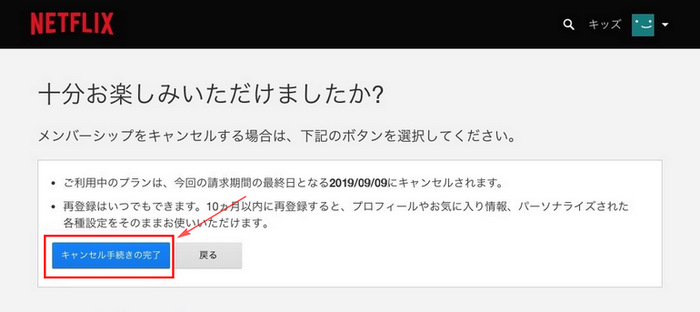
ソフトバンク経由で Netflix を契約した場合は、MySoftbank にログインして解除手続きを行う必要があります。詳しい操作手順は以下の記事を参考にしてください。
My SoftBank から Netflix を解約する方法
au フラットから Netflix を解約する場合は、au のお客様サポートに問い合わせてください。
iPhone、iPad、iPod touch 経由で Netflix を契約した場合は、以下の解約手順を参考にしてください。
Step 1iPhone、iPad、iPod touch のホーム画面で、「設定」をタップします。
Step 2お名前をタップして、「iTunes & App Store」をタップします。
Step 3「Apple ID:xxx@xxx」をタップします。アカウントの画面から「登録」をタップします。
Step 4「Netflix」を選択して、ページ下部から「登録をキャンセルする」をタップします。無料体験する場合では、「無料トライアルをキャンセルする」をタップします。
Step 5その後、解約の確認メッセージが表示されるので、「確認」をタップします。これで解約の手続きは完了です。
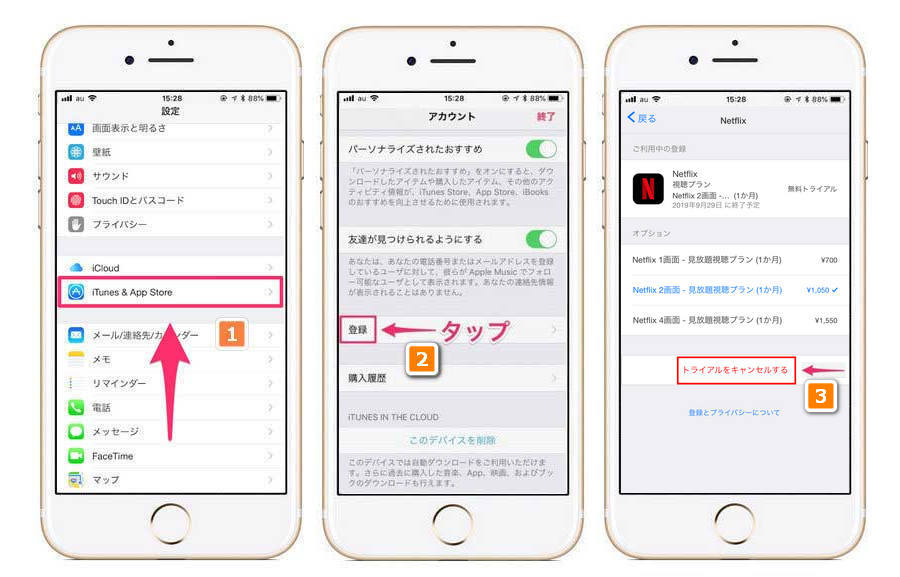
iTunes 経由で Netflix を契約した場合は、以下の手順に従って解約を手続きを完了してください。
Step 1iTunes を起動ます。メニューバーから「アカウント」 > 「マイアカウントを表示」の順にクリックします。
Step 2アカウント情報画面で設定セクションまでスクロールします。「登録」の右側にある「管理」を選択します。
Step 3Netflix の登録の右側にある「編集」を選択して、ページ下部から「登録をキャンセルする」をタップします。無料体験する場合では、「無料トライアルをキャンセルする」をタップします。
Step 4その後、解約の確認メッセージが表示されるので、「確認」をタップします。これで解約の手続きは完了です。
Google Play 経由で Netflix を契約した場合は、パソコンまたは Android デバイスで Google Play のアカウントページから解約手続きを行います。
Step 1Android デバイスで Netflix アプリ を起動し、メニュータブをタップしてアカウントを選択します。
Step 2すると、ブラウザに飛ばされます。「Google play を通じたご請求とお支払い」の中の「Google play」リンクをタップします。
Step 3「定期購入」 を選択し、「キャンセル」 をタップします。
Step 4「定期購入を解約しますか」と聞かれる画面から、「定期購入を解約」 をタップして確認します。
上記のステップが完了したら、「解約すると定期購入は終了し、以後請求は発生しなくなります。」というポップアップメニューが表示され、Google Play からキャンセルの確認メールが届きます。
また、Netflix アカウントにキャンセルが反映されるまで24~48時間かかる場合があるので、ご注意ください。
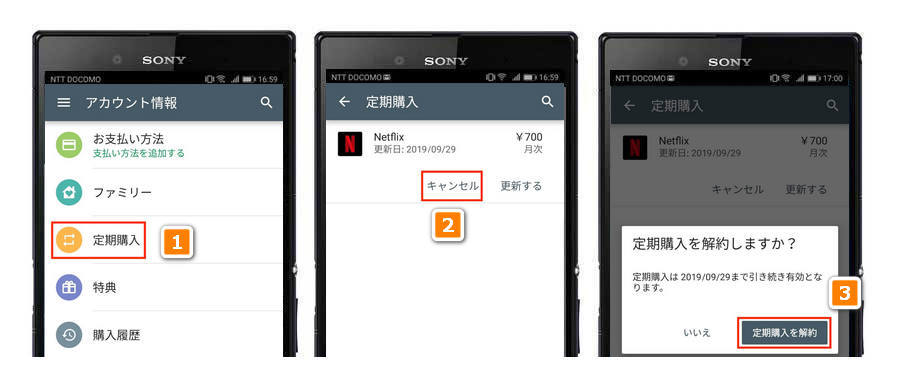
Netflix 解約の際は以下のいくつかの注意点は知っておきましょう。
Netflix は解約をしても、契約の最終日までは動画を視聴できます。無料体験期間中の場合も同様です。また、再登録しない限り、請求が発生することはありません。
Netflix は、解約後10ヵ月間は視聴履歴を保存しますので、その間に再開すれば、キャンセル時の情報を再度利用することができます。
Netflix の解約手続きが完了してしまうと全機能が使えなくなるので、Netflix のダウンロード作品も視聴できなくなります。また、解約手続きを行ってから解約手続きが完了するまでの間であっても、作品に設定されている視聴期限が過ぎてしまった場合は視聴不可になります。
解約後10ヵ月以内であれば支配情報が残っているので、「アカウント情報」ページからいつでも「メンバーシップの再開」をクリックするだけで簡単に再開できます。
解約後、または視聴期限が過ぎると、Netflix でダウンロードした作品は見れなくなります。サブスクリプション型ですから、配信される動画をダウンロードできても、その動画を所有することができません。そこで今回は、Netflix の動画をダウンロードして永久に保存するために、シンプルでパワフルなNetflix Video Downloader をお勧めします。
以下に、Netflix Video Downloader を使って、Netflix から好きな映画とドラマを好きなだけダウンロード保存する手順を解説します。
Step 1まずは Netflix Video Downloader をパソコンにダウンロードしてインストールします。
Step 2ソフトを実行して、操作ガイドに従って、ブラウザでネットフリックスを見るときと同じで、ネットフリックスのアカウントをログインします。
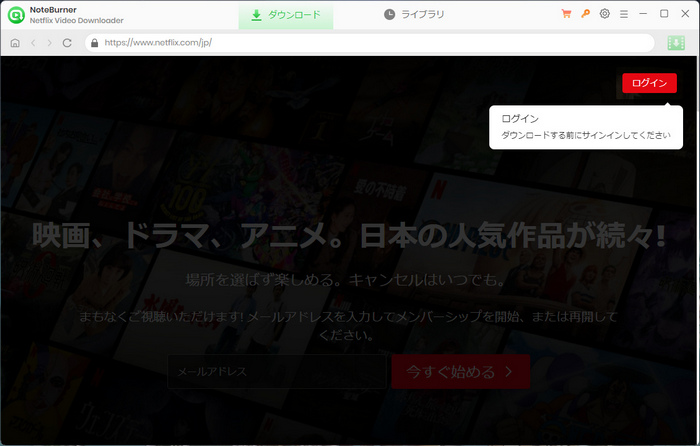
Step 3次は、ダウンロードしたい動画を検索します。動画を展開して、右下の緑色のダウンロードボタンをクリックします。右パネルで、ダウンロードが完了までに必要な時間が確認できます。ダウンロードスピードが非常に速いので、完了までしばらくお待ちましょう。
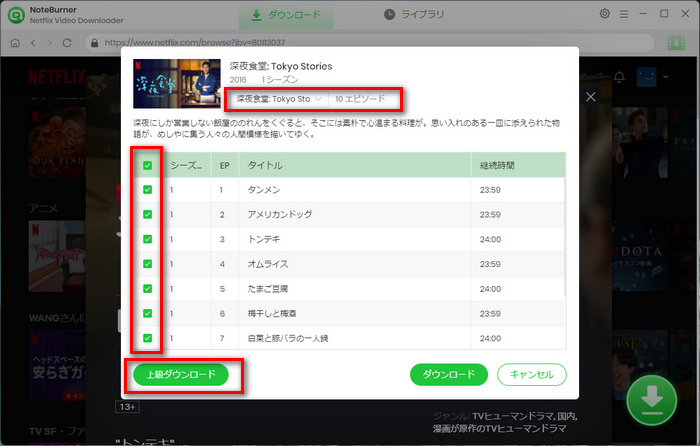
また、ダウンロードを開始する前に、右上部にある歯車のようなアイコンをクリックして、出力画質を設定することで、最大 1080p の動画をダウンロードすることができます。
Step 4ダウンロードが完了した後、トップメニューバーの「ライブラリ」をクリックして、ダウンロード履歴画面が表示されます。ダウンロードされた Netflix 動画がリストされますので、右側にあるフォルダのようなアイコンをクリックすると、ファイルの保存フォルダが開かれます。
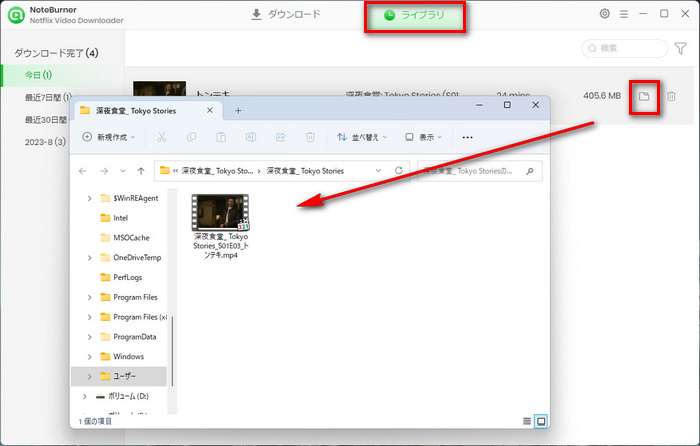
最後に、ダウンロードした Netflix 動画を任意の端末に移しても制限なしで視聴できます。
Netflix を解約する手順の解説は以上になります。ご自身の支払方法を確認した上で上記の解約方法を参考にしてください。そして、Netflix は解約をしても、契約の最終日までは動画を視聴できます。解約後10ヵ月間は視聴履歴を保存しますので、その間に再開すれば、キャンセル時の情報を再度利用することができます。
さらに、Netflix の解約手続きが完了してしまうとダウンロードした作品が視聴できなくなるのでご注意ください。Netflix を解約しても、視聴したい映画、またはドラマを永久に保存するためには、是非 Netflix Video Downloader を活用してください。
Netflix Video Downloader はシェアソフトですが、無料体験ができます。体験版には最初の5分間しかダウンロードできない制限が掛かっていて、完全な Netflix 動画をダウンロードするためには、ライセンスを購入する必要があります。年間ライセンスは7,980円で、換算すれば、毎月たった665かかります。Netflix の映画やドラマをたくさんダウンロードしたいなら、絶対お得です。
最後までお読み頂き、誠にありがとうございます。